Netflix est Meilleur service de streaming vidéo Ils existent, mais ils ne sont pas sans défauts. Mai Certaines personnes évitent de s'abonner à Netflix En raison de ses nombreux inconvénients. Mais en réalité, il existe des moyens de corriger Petits problèmes fréquents.
La plupart des gens ont les mêmes plaintes à propos de Netflix, ce qui signifie qu'il existe des solutions disponibles en ligne. Toutes ces solutions ne sont pas parfaites, mais elles sont assez bonnes après l'application, car les points positifs de Netflix surpassent les négatifs.
Les plaintes concernant Netflix incluent du contenu qui s'arrête pendant la lecture ou disparaît soudainement, de mauvaises recommandations sur ce qu'il faut regarder ensuite, des aperçus qui sont lus automatiquement par défaut, et bien plus encore.

Donc, dans cet article, nous expliquerons comment résoudre certains Problèmes avec Netflix Le plus gênant.
1. Comment puis-je supprimer des adresses de la ligne "Watch Watch" sur Netflix?
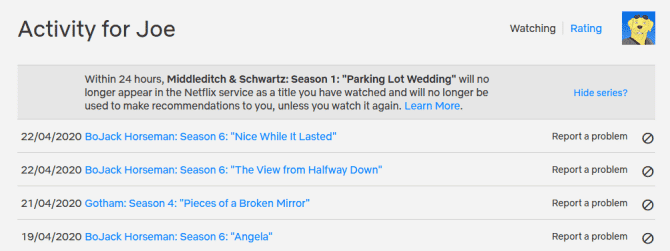
Si vous regardez quelque chose depuis peu de temps mais qu'il n'a pas atteint le niveau attendu, il apparaîtra à Watch Watchlist. Pour vous en débarrasser, rendez-vous sur Page Vues Vues (Compte -> Développer le profil -> Parcourir les vues).
Cette page affiche tout ce que vous avez vu, du plus récent au plus ancien. Cliquez sur l'icône 
Pour les émissions de télévision, cliquez sur l'icône 
Alternativement, sur certains appareils, vous pouvez survoler l'émission ou le film dans la ligne Continuer à regarder et sélectionner Supprimer de la ligne.
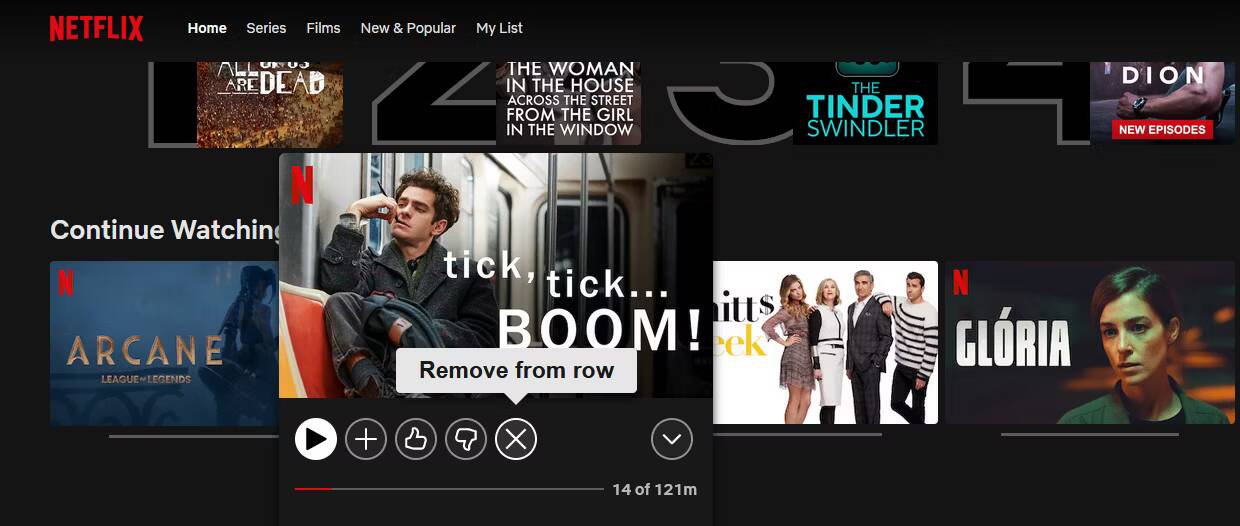
2. Comment obtenir de meilleures recommandations de Netflix?
Il est difficile de contrôler correctement vos recommandations, mais il existe des moyens de Influence de l'algorithme Netflix Pour l'améliorer. Les recommandations sont déterminées par vos avis, les avis d'autres membres qui ont des goûts similaires à vous et ce que vous avez regardé.
Netflix avait un système d'évaluation 5 étoiles plus précis, mais tout ce que vous pouvez faire maintenant est d'indiquer si vous avez aimé quelque chose ou si vous ne l'aimiez pas. Cependant, vous pouvez le faire sur n'importe quelle adresse Netflix, que vous l'ayez vue ou non. Ce qui est utile.
Pour ce faire, passez la souris sur le titre et cliquez sur l'icône du pouce vers le haut ou vers le bas. Cela permettra à Netflix de connaître votre opinion et il sera saisi dans Algorithme de recommandation Votre propre.

Pour une liste complète des adresses que vous avez notées, rendez-vous sur Évaluation sur la page Review Views (Compte -> Développer le profil -> Parcourir les vues -> Évaluation). Ici, vous pouvez modifier ou supprimer les avis que vous avez déjà attribués à des films ou des émissions de télévision.
3. Comment réinitialiser mon compte Netflix par défaut?
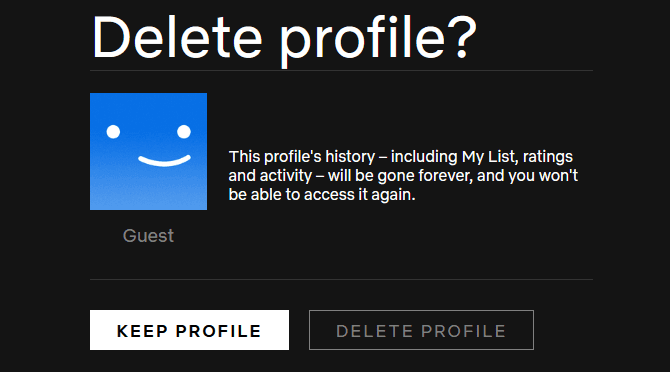
Si vous souhaitez vous débarrasser de tout ce que vous avez regardé jusqu'à présent et réinitialiser Netflix à ses valeurs par défaut, vous devrez supprimer votre profil. Aller à Page Gestion des profils personnels (Icône de profil -> gérer les fichiers personnels), Cliquez sur le profil que vous souhaitez réinitialiser, puis sur Supprimer le profil pour confirmer.
Cela supprimera l'historique complet de votre profil Netflix, y compris Enregistrer la liste Votre propre liste de surveillance récente et vos notes. Vous pouvez ensuite créer un nouveau profil et recommencer depuis le début.
4. Comment regarder Netflix en 4K ?
Netflix est diffusé dans la plus haute qualité prise en charge par votre appareil et votre forfait ; La résolution 4K n'est disponible qu'avec le forfait Premium. Vous devrez peut-être vous rendre à Page des paramètres de lecture de Netflix (Compte -> Développer le profil -> Paramètres de lecture) et définissez l'utilisation des données par écran sur « Élevée » si vous ne souhaitez pas que la qualité de lecture diminue. Vérifier Le forfait Netflix Premium en vaut-il le coût ?
تقدم Qualité de diffusion Netflix Différent selon votre plan tarifaire:
- Plan de base: Définition standard (SD)
- Plan standard: Haute définition (HD)
- Plan distingué: 4K et UHD lorsque disponibles
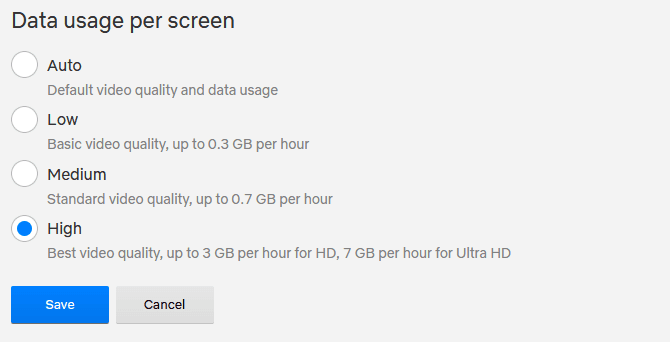
Pour regarder Netflix en 4K sur Windows 10/11, téléchargez l'application Netflix Depuis le Microsoft Store ou utilisez le navigateur Edge. Sur votre Mac, vous devez utiliser Safari 11 ou version ultérieure. De plus, votre ordinateur doit être suffisamment puissant pour prendre en charge la lecture HD (voir les pages d'assistance Netflix pour plus d'informations). Windows Et le Mac pour plus de détails). Vous devrez peut-être également télécharger Extensions vidéo HEVC.
5. Pourquoi les films et les émissions Netflix disparaissent-ils?
Netflix ajoute et supprime régulièrement de nombreux films et émissions de télévision. En effet, Netflix acquiert des droits sur ces adresses pour une période de temps limitée. Une fois le temps écoulé, Netflix doit décider de renouveler ou de céder des droits. Dans certains cas, Netflix renonce à ces droits, il ne Supprimer le film Ou afficher à partir de sa collection de contenu.
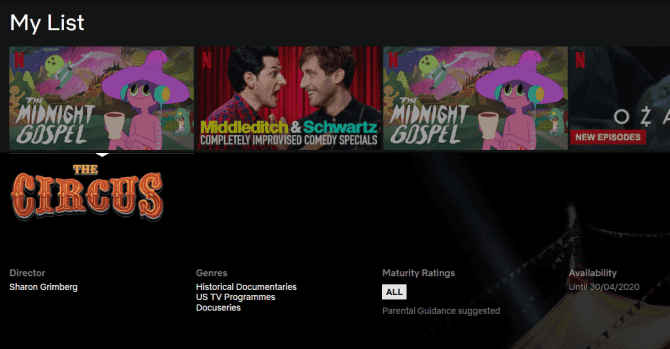
Il existe plusieurs façons de savoir quels films et émissions de télévision quitteront Netflix au cours des XNUMX prochains jours. Si vous ajoutez un titre à une section Ma liste , Netflix aux États-Unis vous dira que l'adresse se terminera bientôt. Pour les utilisateurs du monde entier, vous pouvez consulter la section des détails sous n'importe quelle vidéo.
Il existe un autre moyen de savoir quelles adresses expireront via un site tiers, tel qu'un blog Ce qui expire sur Netflix. Les adresses qui seront retirées du service au cours du mois prochain sont affichées ici.
6. Comment partager des recommandations Netflix?

Il est facile d'envoyer quelqu'un directement à ce que vous souhaitez regarder sur Netflix. Vous pouvez copier l'URL de la barre d'adresse et la lui donner. Même s'il ne se trouve pas dans la même région Netflix, où si ce contenu lui est disponible, le lien fonctionnera. Même si le contenu n'est pas disponible, il existe Façons de tout regarder sur Netflix Peu importe où vous vivez.
Alternativement, dans l'application Netflix, vous pouvez partager ou recommander des films ou des émissions de télévision individuels sur des appareils mobiles en utilisant la méthode suivante.
- Accédez à la page des détails du film ou de l'émission télévisée que vous souhaitez partager.
- Appuyez sur l'icône Partager pour activer le partage via des applications sur votre appareil, telles que des SMS, des e-mails, des applications sociales ou des applications de messagerie.
- Cela ouvrira une liste d'applications à partir desquelles vous pouvez partager ce lien, comme WhatsApp ou Twitter.
7. Pourquoi Netflix continue-t-il de s'arrêter ou de s'arrêter?
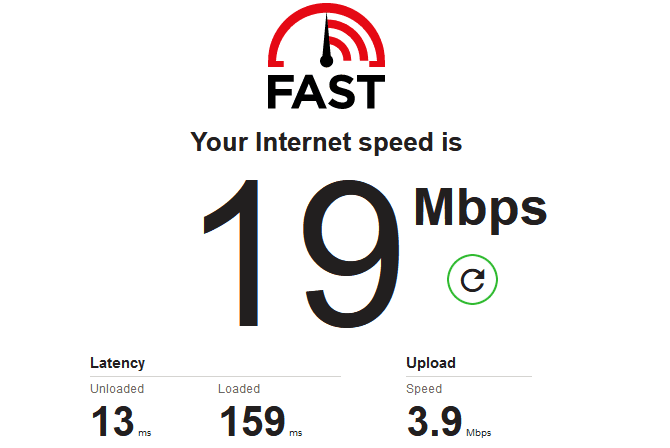
La cause la plus probable d'arrêt ou de pause de Netflix est Votre connexion internet. La meilleure façon de vérifier la vitesse de connexion est d'utiliser un site Web tiers pour vérifier l'efficacité de votre connexion, comme RAPIDE.com Qui est Option de test de vitesse De Netflix. Également disponible en tant qu'application pour les deux systèmes d'exploitation iOS و Android.
FAST vous indiquera les vitesses les plus rapides avec lesquelles vous pouvez diffuser des vidéos Netflix. Cela peut différer de la vitesse déclarée de votre connexion Internet. Si FAST affiche des vitesses inférieures à vos attentes, vous devrez Parlez à votre FAI De votre propre initiative, cela peut restreindre votre accès à Netflix.
Si les vitesses semblent bonnes, Netflix peut avoir des problèmes. Consultez la page Netflix est-il en panne? Pour savoir s'il existe des rapports officiels indiquant que le service a cessé ou parcourez les médias sociaux pour voir si quelqu'un d'autre a également des problèmes.
8. Comment puis-je réduire l'utilisation de mes données mobiles lorsque j'utilise Netflix?
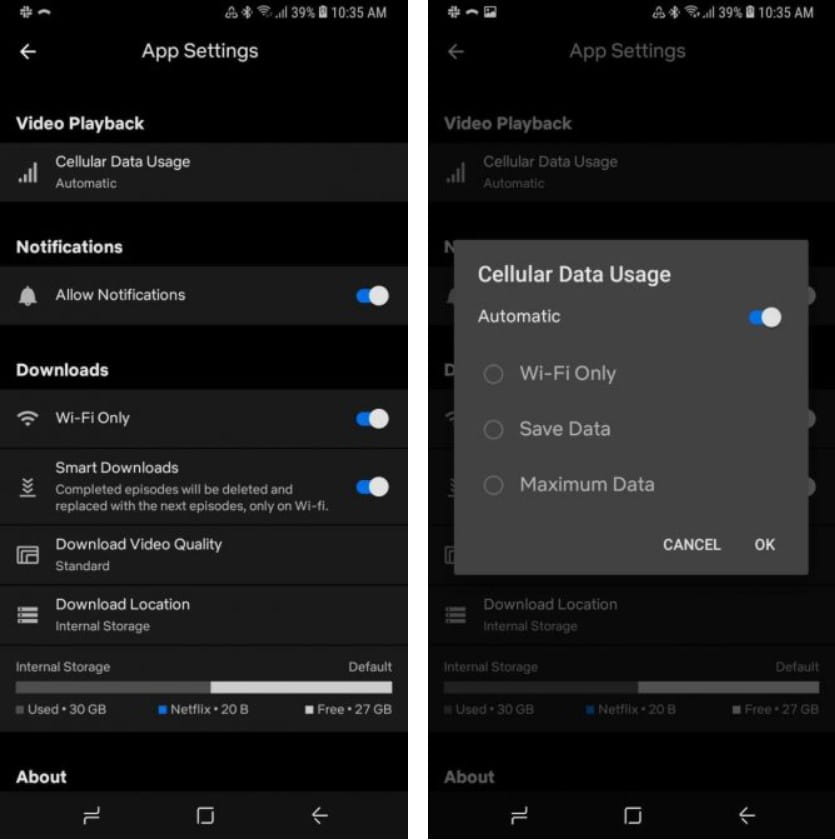
Si vous utilisez Netflix sur un smartphone ou une tablette, vous pouvez ajuster les paramètres pour que l'application ne fonctionne que sur le Wi-Fi, ou pour la forcer à utiliser moins de données en réduisant la qualité. Dans l'application Netflix, accédez à Plus -> Paramètres de l'application -> Utilisation des données cellulaires.
Ici vous pouvez choisir Wi-Fi uniquement Afin d'empêcher l'application d'utiliser des données cellulaires ou Sauvegarder les données Pour réduire la qualité de diffusion et la quantité de données utilisées.
Cela n'affecte que Application pour téléphone Netflix Nulle part ailleurs Netflix n'est diffusé.
9. Comment puis-je ignorer le badge de départ tout en regardant Netflix?
Avec certaines émissions, Netflix propose un bouton pour ignorer le badge de départ une fois que la lecture du titre commence. Parfait lorsque vous regardez constamment Netflix. Mais ce n'est pas une caractéristique universelle de toutes les séries télévisées.
Pour les offres sans cette fonctionnalité, vous pouvez les ignorer facilement. Calculez la longueur une fois, puis utilisez les boutons d'avance rapide sur les smartphones ou les raccourcis clavier sur les ordinateurs.
Dans les applications mobiles, vous pouvez avancer de 30 secondes. Sous Windows ou Mac, vous devrez utiliser des raccourcis clavier. Clique sur Maj + flèche droite Avancez pendant 10 secondes. Maintenez Shift , Vous pouvez appuyer plusieurs fois sur la flèche droite jusqu'à atteindre le point souhaité. Si vous sautez trop loin, appuyez sur Maj + flèche gauche Pour revenir en arrière de 10 secondes.
10. Mon compte Netflix a-t-il été compromis?
Si vous pensez que quelqu'un utilise votre compte Netflix à votre insu, vous avez peut-être laissé votre compte connecté quelque part ou vos coordonnées peuvent avoir été compromises.
Aller à La dernière page d'activité de diffusion de l'appareil (Compte -> activité de diffusion récente de l'appareil) Pour savoir où utiliser votre compte Netflix et les appareils sur lesquels il a été diffusé.
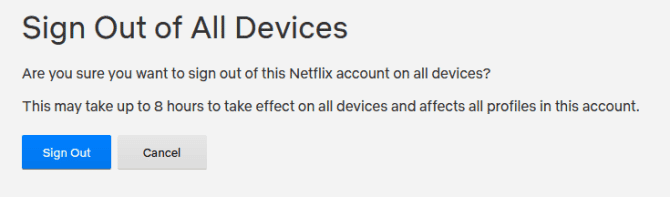
Si quelque chose est suspect, allez à Page de gestion des appareils (Compte -> Déconnexion de tous les appareils) Et cliquez sur Déconnexion pour vous déconnecter de n'importe quel appareil.
Connectez-vous à nouveau à Netflix et accédez à Page de changement de mot de passe (Compte -> Modifier le mot de passe) Pour définir un nouveau mot de passe sécurisé.
Si vous voyez toujours une activité suspecte dans votre compte, vous devez Contactez Netflix Pour résoudre le problème.
11. Comment désactiver la prévisualisation automatique des clips sur Netflix?
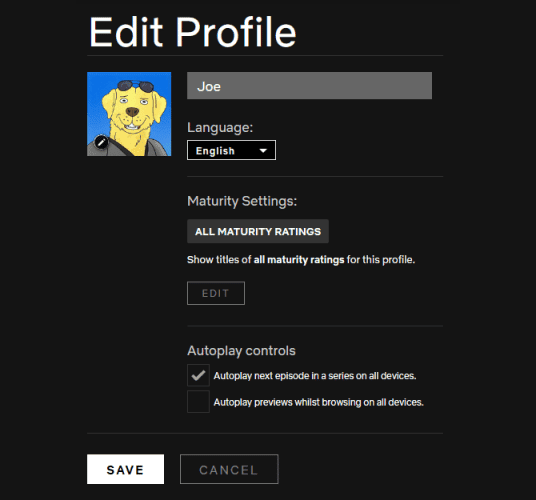
L'une des fonctionnalités les plus ennuyeuses de Netflix est les clips d'aperçu qui commencent à jouer lorsque vous survolez un morceau de contenu. En fait, cette fonctionnalité peut geler les anciens ordinateurs de certaines personnes. Heureusement, la fonction peut être désactivée.
Il doit être désactivé pour chaque profil, mais une fois que vous avez terminé, le changement s'appliquera à tous vos appareils. Accédez à Gérer les profils, appuyez sur le profil que vous souhaitez modifier et décochez Rendu automatique des clips lors de la navigation sur tous les appareils. Enfin, cliquez sur Sauvegarder.
12. Comment puis-je arrêter le prochain épisode de lecture automatique?

Lorsque vous avez fini de regarder un épisode sur Netflix, le service de streaming s'assure que le prochain épisode est lu automatiquement. Comme il ne vous donne qu'une fenêtre pour une courte période d'annulation, sinon vous serez déconnecté de Scènes d'après-spectacle Et passez au prochain épisode.
Heureusement, vous pouvez désactiver cette fonctionnalité pour chaque profil. Pour ce faire, accédez au Gestionnaire de profils personnels, cliquez sur le profil que vous souhaitez modifier et décochez Rendu automatique du prochain épisode de la série sur tous les appareils Et cliquez Sauvegarder.
13. Comment puis-je partager mon compte Netflix en dehors de ma famille ?
Partager votre compte Netflix en dehors de chez vous était autrefois aussi simple que de donner vos informations de connexion à vos amis. À l'heure actuelle, Netflix n'autorise pas le partage de mots de passe ; Toute personne avec qui vous le partagez rencontrera probablement une erreur lorsqu’elle essaiera de regarder quoi que ce soit. Vérifier Netflix a-t-il arrêté de partager le mot de passe entre les personnes ?
Cette restriction n’affecte pas le nombre de personnes pouvant regarder Netflix dans un même foyer. Mais ceux qui sont à l’extérieur devront soit s’inscrire pour leur propre compte, soit vous pourrez les ajouter en tant que membres supplémentaires à votre compte en échange de payer plus d’argent.
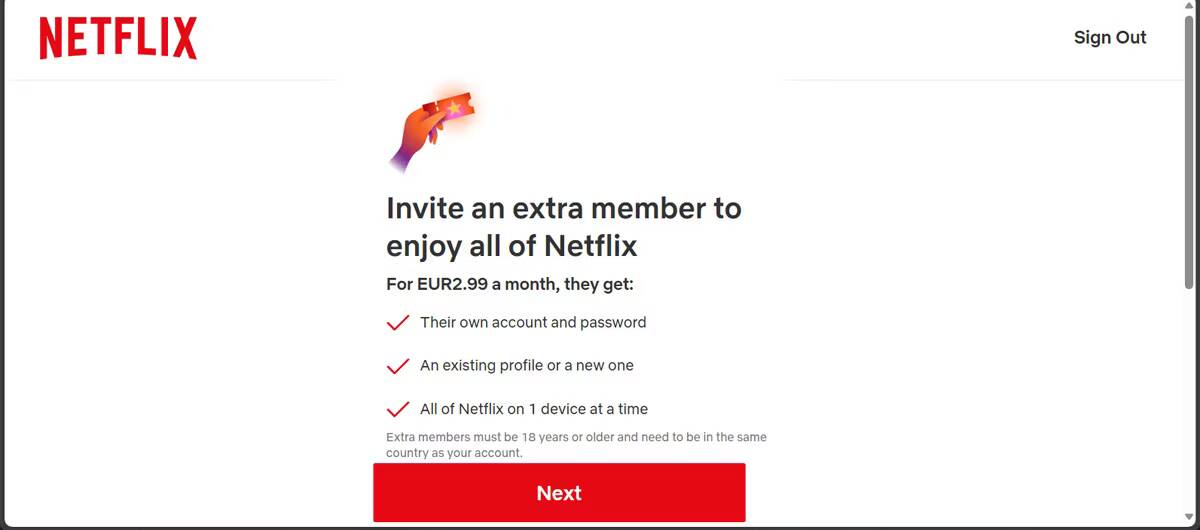
Pour utiliser la fonctionnalité Netflix Extra Members, accédez à « Compte » -> « Acheter un emplacement de membre supplémentaire » Suivez les instructions.
Y a-t-il d'autres problèmes avec Netflix qui doivent être résolus?
Bien que le service de diffusion soit excellent, vous pourriez rencontrer Problèmes gênants avec Netflix de temps en temps. Nous espérons que notre liste vous a aidé à résoudre votre propre problème. Sinon, n'hésitez pas à nous faire part de votre problème dans les commentaires ci-dessous, et nous ferons de notre mieux pour vous aider.
Comme solution secondaire Netflix essaie toujours de nouvelles fonctionnalités. Un exemple est la modification des vitesses de fonctionnement, alors voici comment Changer la vitesse de lecture sur Netflix.








